Hur man ändrar standard Google-konto

Använder du flera Google-konton på Android och PC och vet inte hur man ändrar standard Google-konto? Läs vidare för att lära dig de hemliga stegen.
WhatsApp är en populär app för snabbmeddelanden som inte behöver introduceras eftersom den är populär över hela världen och används av miljarder människor. Även om det här är en rolig app och de flesta meddelanden är med familj och vänner, kan det finnas vissa chattar som du inte skulle vilja dela med andra. Den här guiden hjälper användare att skydda sin WhatsApp från att snoka människor genom att låsa den med ditt fingeravtryck.
Obs: Den här guiden förklarar hur du låser WhatsApp med fingeravtryck för de Android-smarttelefoner som är kompatibla med en fingeravtrycksläsare och har den nödvändiga hårdvaran.
Hur man ställer in fingeravtryckslås på WhatsApp
Innehållsförteckning
Det finns två sätt att använda fingeravtryckslås i WhatsApp, använd standardmetoden som tillhandahålls av WhatsApp eller använd en tredjepartsapplikation.
Hur man sätter fingeravtryck på Whatsapp – Standardmetod
Bild: YouTube
WhatsApp har gett sina användare att använda fingeravtryckslås i WhatsApp för de telefoner som stöder den här funktionen. Här är stegen för att aktivera fingeravtrycksautentisering på WhatsApp.
Steg 1: Se till att du har ställt in ett fingeravtrycksmönster i din smartphone. Detta kan göras via appen Inställningar .
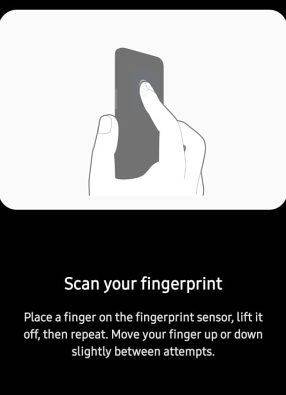
Steg 2: Starta WhatsApp-applikationen och tryck på de tre prickarna i det övre högra hörnet för att avslöja rullgardinsmenyn.
Steg 3: Välj Inställningar och tryck sedan på Konton.
Steg 4: Tryck ytterligare på Sekretess och scrolla ner tills du ser Fingerprint Lock och tryck på det.
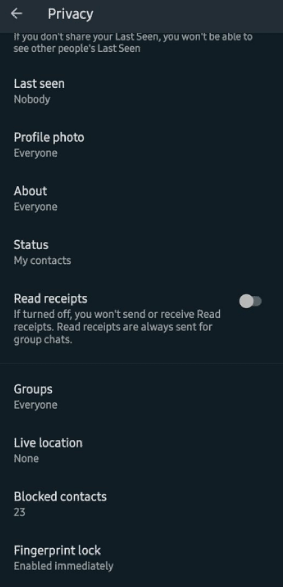
Steg 5: Aktivera alternativet Lås upp med fingeravtryck och välj den automatiska låstiden som säkerställer när du ska låsa din WhatsApp.
När du framgångsrikt har utfört dessa steg hittar du ett lås på WhatsApp nästa gång du försöker komma åt det som enkelt kan öppnas med ditt fingeravtryck.
Hur man låser Whatsapp med fingeravtryck – Locker for Whats Chat-appen
Den alternativa metoden till WhatsApps standardapplikation är att använda en tredjepartsapplikation som kallas Locker for Whats Chat App . Här är stegen för hur man sätter ett fingeravtryck på WhatsApp med denna applikation.
Steg 1: Ladda ner och installera Locker for Whats Chat-appen från Google Play Butik.
Steg 2: Starta appen öppen genom att trycka på genvägen som skapats och appen kommer att uppmana dig att skapa och bekräfta ett 4-siffrigt lösenord.

Steg 3: Nästa skärm kommer att be dig bekräfta e-postmeddelandet för återställning av lösenordet om du glömmer ditt lösenord. Klicka på Spara för att gå vidare eller Hoppa över denna process för att lägga till senare.
Steg 4 : Tryck på hamburgermenyn i det övre vänstra hörnet och tryck på Inställningar.
Steg 5 : Aktivera App Lock och fingeravtrycksautentisering alternativ genom att växla omkopplaren bredvid dem åt höger.
Avsluta nu den här appen och försök starta WhatsApp och du måste ange lösenordet du ställde in i steg 2 eller använda ditt fingeravtryck för att låsa upp WhatsApp-applikationen.
Varför ska jag använda Locker för Whats Chat-appen över standardmetoden?
Om du är förvirrad över vilken metod du ska välja för hur du sätter ditt fingeravtryck på WhatsApp, så finns det vissa funktioner som du måste känna till innan du fattar detta beslut. Locker for Whats Chat-appen har två unika funktioner förutom att använda fingeravtryckslås i WhatsApp som inte är tillgängliga med standard WhatsApp-applikationen.
Lås individuella chattar . WhatsApps standardlåsfunktion tillåter användare att använda fingeravtryckslås på hela WhatsApp-applikationen. Men med Locker for Whats Chat-appen kan du inte bara låsa hela appen utan också välja individuella chattar som du vill låsa och låta den återstående WhatsApp öppnas för alla.
Skicka ett WhatsApp-meddelande till ett okänt nummer. En av de vanligaste saknade funktionerna i WhatsApp är att du inte kan skicka ett Whatsapp-nummer till ett annat nummer om det inte sparas som din kontakt. Denna begränsning kan övervinnas av Locker For Whats Chat-appen eftersom du med den här applikationen kan skicka ett WhatsApp-meddelande till vilket nummer som helst (inklusive dig själv) genom att ange landskoden följt av ett nummer.
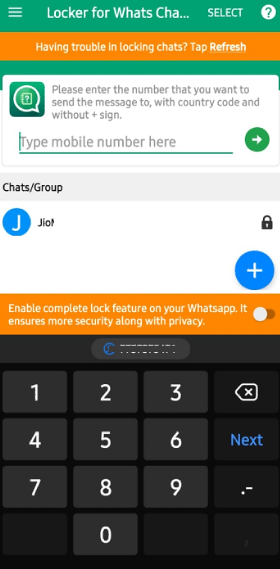
Det sista ordet om hur man ställer in fingeravtryckslås på WhatsApp
Ovanstående två metoder för hur man låser WhatsApp med ett fingeravtryck är de enklaste metoderna som man kan använda för att ställa in ett fingeravtryckslås i WhatsApp. Om du bara vill låsa hela WhatsApp, är standardmetoden lämplig för dig. Men för att endast låsa enskilda chattar och skicka WhatsApp-meddelanden till okända nummer, måste du använda gratisapplikationen – Locker for Whats Chat App.
Följ oss på sociala medier – Facebook , Instagram och YouTube . För eventuella frågor eller förslag, vänligen meddela oss i kommentarsektionen nedan. Vi återkommer gärna med en lösning. Vi lägger regelbundet ut tips och tricks, tillsammans med svar på vanliga problem relaterade till teknik.
Använder du flera Google-konton på Android och PC och vet inte hur man ändrar standard Google-konto? Läs vidare för att lära dig de hemliga stegen.
Facebook-berättelser kan vara mycket roliga att göra. Här är hur du kan skapa en berättelse på din Android-enhet och dator.
Fyller det på din Android? Lös problemet med dessa nybörjarvänliga tips för alla enheter.
Hur man aktiverar eller inaktiverar stavningskontrollfunktioner i Android OS.
En handledning som visar hur du aktiverar utvecklaralternativ och USB-felsökning på Samsung Galaxy Tab S9.
Älskar du att läsa e-böcker på Amazon Kindle Fire? Lär dig hur du lägger till anteckningar och markerar text i en bok på Kindle Fire.
Jag ger en lista över saker du kan prova om din Android-enhet verkar starta om slumpmässigt utan uppenbar anledning.
Vill du lägga till eller ta bort e-postkonton på din Fire-surfplatta? Vår omfattande guide går igenom processen steg för steg, vilket gör det snabbt och enkelt att hantera dina e-postkonton på din favorit enhet. Missa inte denna viktiga handledning!
En handledning som visar två lösningar på hur man permanent förhindrar appar från att starta vid uppstart på din Android-enhet.
Behöver du nedgradera en app på Android-enhet? Läs den här artikeln för att lära dig hur du nedgraderar en app på Android, steg för steg.






